Cara Mengelola Banyak Akun Online Storage Dalam Satu Dasbor

Menyimpan data backup di online storage adalah hal yang kini lumrah dilakukan mengingat keamanan data yang cukup terjamin jika disimpan di penyedia layanan online storage terpercaya seperti Google Drive atau Onedrive.
Tapi, layanan online storage dengan plan gratis memiliki kapasitas penyimpanan yang tergolong kecil. Anda hanya bisa menyimpan data sebesar 15GB di plan gratis Google Drive dan 10GB di plan gratis Onedrive. Apabila Anda memiliki banyak data penting yang perlu di backup, Anda harus melakukan upgrade ke plan berbayar untuk memperbesar kapasitas penyimpanannya.
Bagaimana jika saya tetap ingin gratis namun memiliki kapasitas penyimpanan yang luas?
Tidak bisa! Anda tidak dapat melakukan itu di satu akun dengan plan gratis kecuali Anda mengupgradenya.
Cara alternatif, jika Anda ingin tetap bertahan dengan plan gratis, Anda dapat membuat beberapa akun Google Drive atau Onedrive untuk mendapatkan lebih banyak kapasitas penyimpanan.
Cara seperti ini banyak digunakan masyarakat yang ingin backup atau menyimpan banyak data di online storage.
Apabila Anda sudah memiliki beberapa akun Google atau Onedrive untuk menggunakan online storagenya, Anda pasti repot karena harus login berulang kali setiap ingin berganti akun. Betul?
Nah untuk menghindari kerepotan login dan logout karena memiliki banyak akun, Anda bisa mengelola seluruh akun online storage Anda dengan satu dasbor saja!
Bagaimana caranya? Simak panduan dibawah ini dengan teliti:
Cara Mengelola Banyak Akun Online Storage Dalam Satu Dasbor
1. Tentu saja untuk mengelola banyak akun online storage Anda perlu bantuan pihak ketiga yang menyediakan fitur Online Storage Management, dan kami merekomendasikan MultCloud.
MultCloud adalah situs web penyedia fitur pengelola online storage gratis dimana Anda dapat mengelola seluruh akun online storage serta file dan folder didalamnya dari satu dasbor. Gambar dibawah ini adalah MultCloud yang sudah terhubung dengan delapan akun online storage, dengan mayoritas adalah Google Drive.
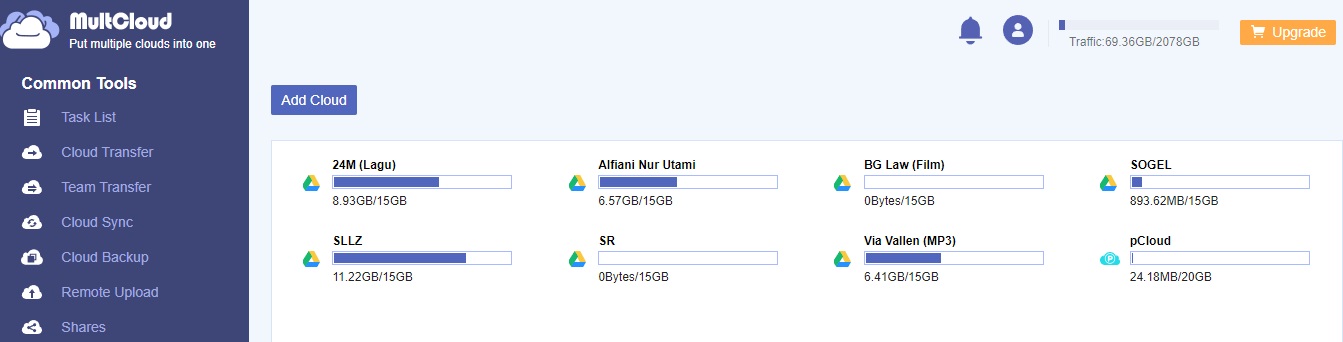
Bagi Anda yang pertama kali menggunakan MultCloud juga tidak akan kebingungan karena tampilan situs web ini sangat sederhana dan mudah dipahami.
Untuk dapat menggunakan fitur MultCloud Anda perlu mendaftar di situs web mereka yang beralamat di https://www.multcloud.com. Setelah selesai mendaftar, login ke MultCloud kemudian tambahkan akun online storage Anda dengan mengklik ikonnya.
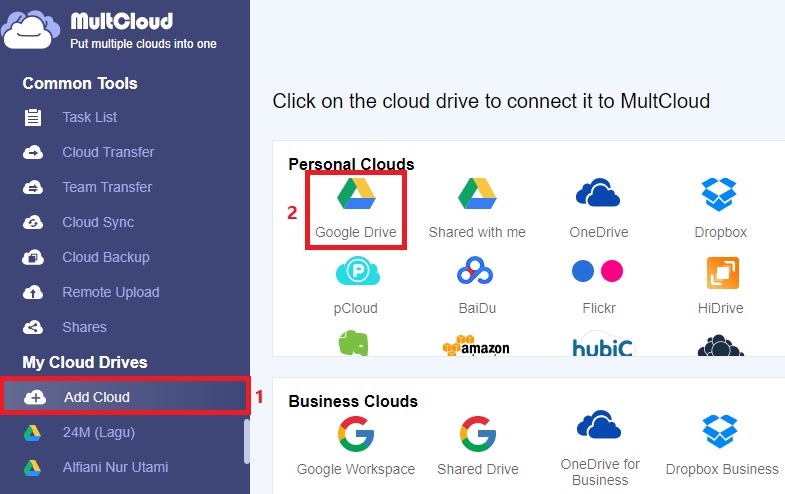
MultCloud mendukung banyak online storage populer termasuk:
- Google Drive
- Google Photos
- OneDrive
- Mega
- Box
- Fickr
- Dropbox
- MediaFire
- pCloud
- dan banyak lagi.
Anda juga dapat menggunakan koneksi FTP, WebDav, dan NAS untuk mengelola atau backup file dari server.
2. Apabila Anda telah menambahkan semua atau beberapa akun online storage yang Anda miliki, sekarang Anda dapat mengelola seluruhnya dari dasbor MultCloud seperti:
- Menyalin file & folder dari akun ke akun lainnya
- Memindahkan file & folder dari akun ke akun lainnya
- Menghapus file & folder dari akun mana saja dengan cepat
- Mengunggah file dari URL (Remote Upload via URL)
- Melakukan sinkronisasi dari akun ke akun lainnya
- Berbagi link file & folder
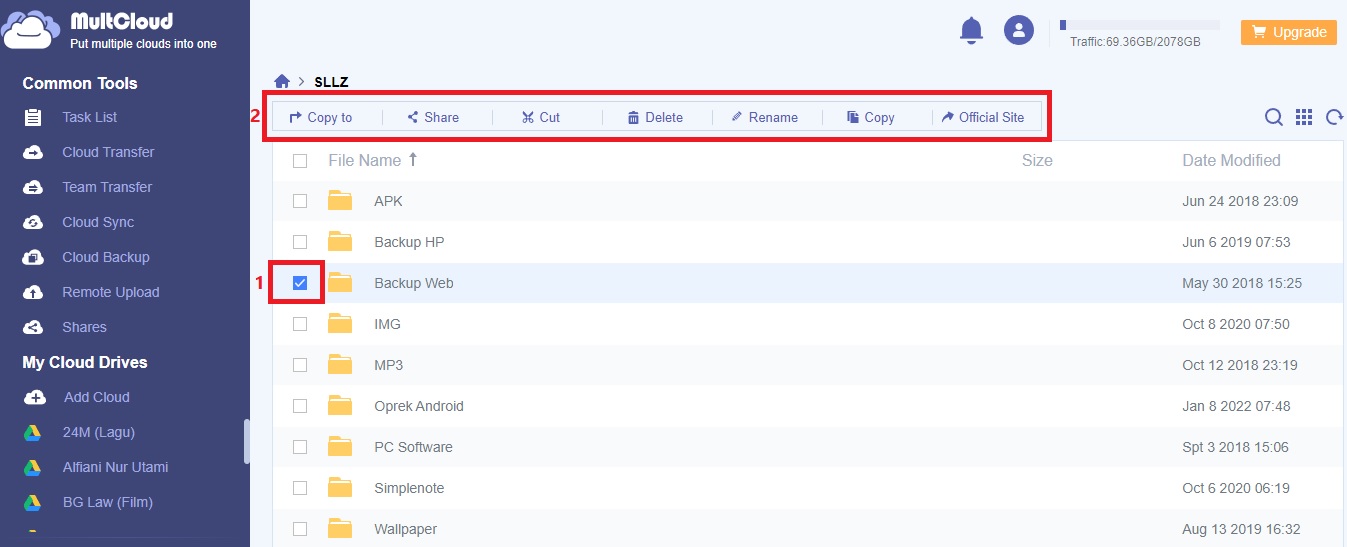
3. Selesai.
Sekarang Anda bisa mengelola seluruh akun online stoage yang Anda miliki tanpa harus repot-repot login dan logout dari akun ke akun lainnya. Cukup dengan MultCloud, semua bisa dikelola langsung dari satu dasbor saja.
Apakah MultCloud Aman?
Sejauh ini sangat aman, kami sudah menggunakan MultCloud sejak 2018 dan sampai saat ini belum menemukan kendala apapun. Bagi Anda yang ragu menggunakan MultCloud, Anda bisa membaca fitur keamanan mereka disini dan memcari tahu informasi mengenai reputasi MultCloud di Google.
Apakah MultCloud Memiliki Batasan?
Ya, Anda diberikan batasan lalulintas/bandwidth transfer sebesar 2TB pada akun gratis. Bandwidth sebesar ini bisa dikatakan lebih dari cukup untuk digunakan selamanya. Apabila batas bandwidth Anda habis terpakai, Anda dapat melakukan upgrade plan dengan kontrak bulanan atau tahunan.
Tertarik menggunakan MultCloud?










